Índice da página
Sobre o autor
Tópicos quentes
Atualizado em 20/09/2024
Na esteira do aumento dos crimes cibernéticos, proteger informações confidenciais se tornou primordial. Podem ser documentos pessoais, registros financeiros ou arquivos de trabalho confidenciais. A necessidade de descartar dados digitais com segurança nunca foi tão crítica. Neste guia abrangente, explore o mundo da destruição gratuita de arquivos no Windows. Nós o guiaremos pelo processo para destruir arquivos de forma segura e notável gratuitamente , oferecendo instruções claras passo a passo acompanhadas de visuais informativos.
Ao ler este artigo, você terá o entendimento e a autoconfiança necessários para proteger seus dados digitais. Então, comece sua jornada de segurança digital aqui mesmo com instruções simples e fáceis de usar.
Para resolver esse problema, apresentaremos uma ferramenta acessível e econômica que qualquer pessoa pode usar para proteger seus ativos digitais.

Práticas recomendadas para destruir arquivos gratuitamente
Antes de explorarmos a ferramenta para destruição gratuita de arquivos, é necessário enfatizar um fato fundamental: a natureza irreversível dessa operação. Uma vez que um arquivo passa pela destruição, ele se torna totalmente irrecuperável. Portanto, quando se trata de software de destruição gratuito, há muitas opções a serem consideradas. Entre a grande variedade de opções de software de destruição de arquivos gratuito disponíveis, o EaseUS Partition Master se destaca como uma escolha confiável.
Seu recurso de triturador de arquivos fornece uma solução segura e amigável para apagar permanentemente dados confidenciais do seu computador Windows. Este software não só garante a exclusão segura de arquivos, mas também oferece uma variedade de outros recursos valiosos. Ele é conhecido por sua interface amigável e utilitários poderosos.
Etapas para usar o EaseUS Partition Master para destruição de arquivos no Windows
A seguir estão as etapas detalhadas para destruir arquivos gratuitamente usando o EaseUS Partition Master no Windows:
Etapa 1. Inicie o EaseUS File Shreder
Execute o EaseUS Partition Master, vá para a seção Descoberta e clique em "Destruidor de Arquivos" para executar esta ferramenta de destruição de arquivos.
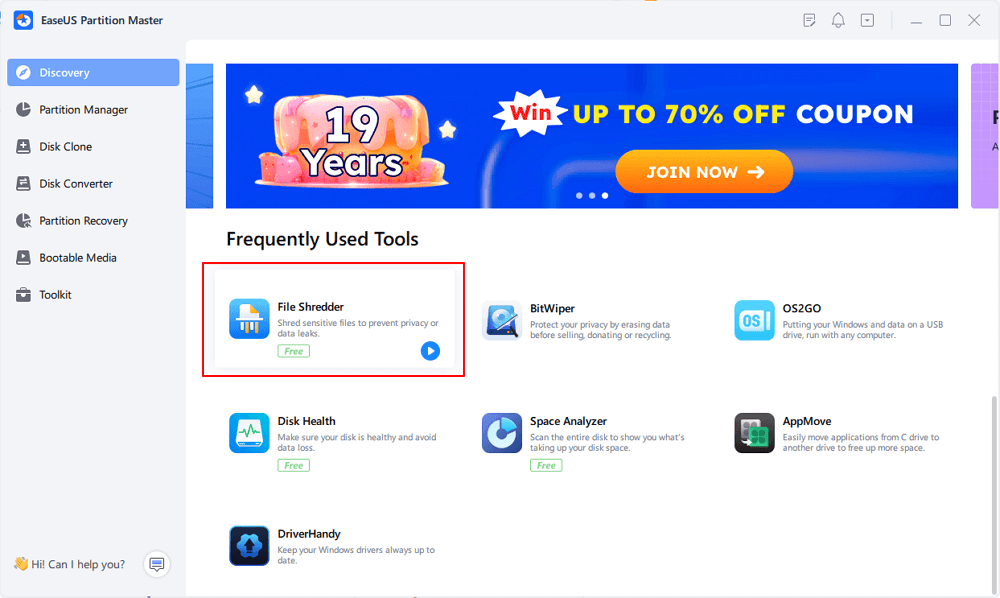
Etapa 2. Selecione arquivos ou pastas para destruir
Arraste arquivos ou pastas para a área central ou clique em "Adicionar pasta", "Adicionar arquivos" para selecionar os arquivos ou pastas de destino a serem destruídos.
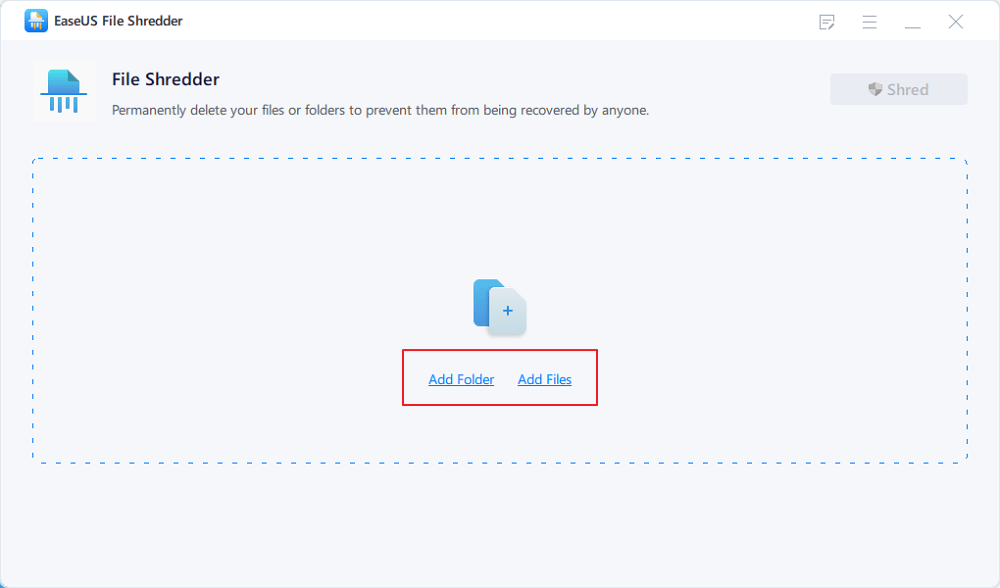
Etapa 3. Confirme para destruir
Confirme os arquivos ou pastas selecionados e clique em "Destruir" para executar a operação de destruição permanente de dados do seu dispositivo.
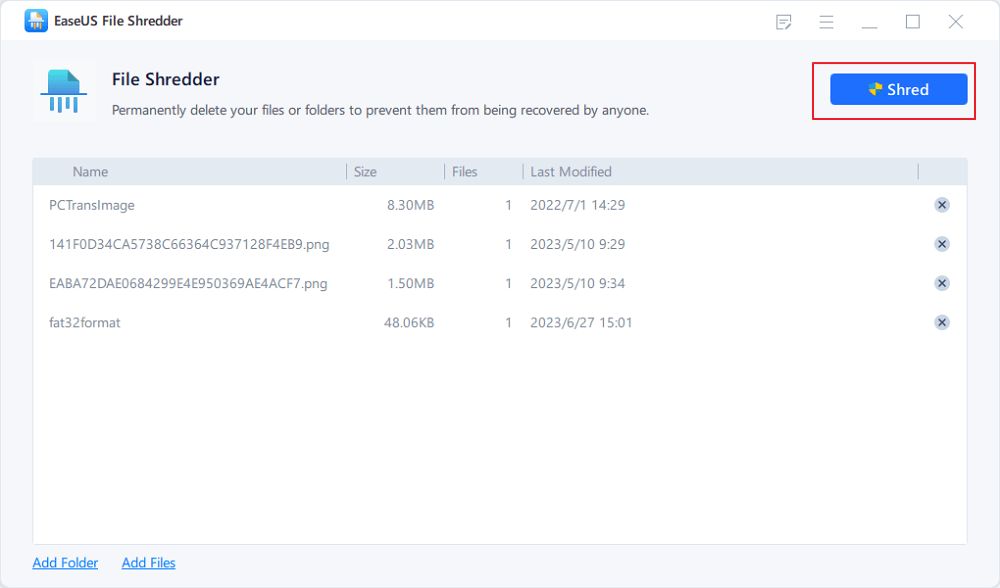
Principais recursos e benefícios do uso do EaseUS Partition Master:
| Características | Benefícios |
|---|---|
|
|
Se você gosta deste incrível software destruidor de arquivos, sinta-se à vontade para compartilhá-lo para ajudar mais amigos que estão procurando uma solução eficiente para limpar arquivos por conta própria:
Visão geral do arquivo Shred
Hoje em dia, a importância de destruir arquivos com segurança não pode ser exagerada. De fotografias pessoais e registros financeiros a documentos corporativos confidenciais, nossas pegadas digitais são vastas e potencialmente vulneráveis. Entender por que é crucial destruir arquivos com segurança é o primeiro passo para proteger sua privacidade e informações confidenciais. Também é essencial entender o know-how dos métodos tradicionais usados para obliterar dados digitais.
Isso inclui sobrescrever, desmagnetizar e destruir fisicamente, que têm sido empregados para garantir a confidencialidade dos dados por décadas. Embora existam serviços profissionais de destruição de dados e software especializado, reconhecemos que nem todos têm os recursos para investir em tais soluções.
Leia também:
Por que é necessário destruir arquivos?
Entender as razões convincentes por trás da destruição de arquivos é essencial. Esta seção abordará as motivações e cenários do mundo real em que a destruição de arquivos não é apenas aconselhável, mas necessária:
Riscos potenciais de deixar arquivos confidenciais sem destruição
Deixar arquivos confidenciais sem destruição pode expô-lo a uma infinidade de riscos, incluindo:
- Violações de dados: arquivos não fragmentados podem ser vulneráveis a acesso não autorizado e violações de dados, levando a roubo de identidade, fraude financeira ou danos à reputação.
- Consequências legais: Em certas situações, o descarte não seguro de dados confidenciais pode levar a ramificações legais, especialmente ao lidar com informações pessoais ou de clientes regidas por regulamentações de privacidade.
- Espionagem corporativa: empresas que negligenciam a destruição de documentos confidenciais correm o risco de espionagem corporativa, onde concorrentes ou agentes mal-intencionados obtêm acesso a informações proprietárias.
- Resíduos de dados: mesmo quando você exclui arquivos de forma convencional, vestígios de dados podem permanecer nos dispositivos de armazenamento, podendo cair nas mãos erradas.
A importância da proteção de informações pessoais e confidenciais
A proteção de informações pessoais e confidenciais é de suma importância, incluindo:
- Privacidade pessoal: a proteção de dados pessoais, que contêm registros financeiros, históricos médicos e informações privadas, desempenha um papel essencial na manutenção da privacidade e segurança individuais.
- Segurança financeira: o gerenciamento e o descarte seguros de documentos financeiros, como extratos bancários e registros fiscais, são essenciais para evitar fraudes e prevenir roubo de identidade.
- Integridade Profissional: Manter a reputação profissional de alguém depende da proteção diligente de dados sensíveis do cliente. Também inclui a guarda segura de segredos comerciais proprietários para indivíduos e empresas.
- Conformidade: A adesão aos regulamentos de proteção de dados, como GDPR ou HIPAA, exige o descarte seguro de certos tipos de dados.
Exemplos de situações em que a destruição de arquivos é crucial
A destruição de arquivos é crucial em várias situações, incluindo:
- Venda ou descarte de dispositivos antigos: antes de vender, reciclar ou descartar computadores, smartphones ou dispositivos de armazenamento antigos, a destruição de arquivos garante que nenhuma informação pessoal ou sensível permaneça acessível ao próximo proprietário.
- Compartilhamento de arquivos on-line: ao compartilhar arquivos on-line ou por meio de armazenamento em nuvem, garantir que dados confidenciais e desnecessários sejam destruídos antes do upload pode impedir acesso não autorizado.
- Documentos de fim de vida útil: para as empresas, destruir com segurança documentos e registros de fim de vida útil é essencial para proteger a propriedade intelectual e a confidencialidade do cliente.
- Migração de dados: durante a migração de dados ou a transição para novos sistemas, pode ser necessário excluir permanentemente dados antigos para evitar exposição acidental.
Conclusão
Para concluir o artigo, a importância da destruição de arquivos não pode ser exagerada. Ao longo deste artigo, discutimos as razões convincentes por trás da necessidade de descartar informações confidenciais com segurança. Este guia também listou os riscos potenciais de deixar arquivos sem destruição. Da proteção contra violações de dados à preservação da privacidade pessoal, a destruição segura de arquivos é uma prática fundamental.
Também exploramos soluções acessíveis e econômicas para destruição de arquivos no Windows, destacando o recurso File Shredder do EaseUS Partition Master como uma escolha confiável. A disponibilidade de software gratuito capacita todos, independentemente do orçamento, a assumir o controle de sua segurança digital e destruir arquivos gratuitamente .
Ao concluir este artigo, encorajamos você a priorizar esta prática em sua vida digital. Reserve um tempo para avaliar seus dados, identificar o que precisa ser triturado com segurança e implementar as medidas necessárias.
Perguntas frequentes sobre destruição de arquivos gratuita
Há muitas perguntas que estão sendo feitas por pessoas no mundo todo sobre destruição de arquivos de graça. Dê uma olhada nas respostas a seguir para resolver suas dúvidas com a ajuda das perguntas mais comuns:
1. Qual é o melhor destruidor de arquivos para Windows 10?
Muitas ferramentas úteis são projetadas pelos desenvolvedores para destruir arquivos no Windows 10. No entanto, a melhor ferramenta entre uma longa lista de trituradores de arquivos é o EaseUS Partition Master. Ele tem vários recursos em um só lugar que ajudam a destruir arquivos de forma segura. Além disso, ele também ajuda a copiar e colar o SO e os dados de um disco rígido para outro sem nenhuma perda de dados.
2. O Windows 11 tem um destruidor de arquivos gratuito?
O Windows 11 não tem um triturador de arquivos gratuito integrado, devido ao qual os usuários são obrigados a usar aplicativos de terceiros para destruir seus arquivos no Windows. No entanto, o Windows tem um comando prompt como um recurso integrado, que ajuda os usuários a apagar um disco ou unidade inteira com um clique.
3. Quando devo destruir arquivos no meu computador?
O melhor momento para destruir arquivos em computadores depende da situação e de vários fatores diferentes. Além disso, um dos melhores momentos considerados para destruir arquivos é quando você está vendendo ou descartando seu computador. Caso você tenha usado um arquivo com base em informações confidenciais e não precise mais dele, você ainda pode destruí-lo também.
Como podemos te ajudar
Sobre o autor
Atualizado por Rita
"Espero que minha experiência com tecnologia possa ajudá-lo a resolver a maioria dos problemas do seu Windows, Mac e smartphone."
Escrito por Leonardo
"Obrigado por ler meus artigos, queridos leitores. Sempre me dá uma grande sensação de realização quando meus escritos realmente ajudam. Espero que gostem de sua estadia no EaseUS e tenham um bom dia."
Revisão de produto
-
I love that the changes you make with EaseUS Partition Master Free aren't immediately applied to the disks. It makes it way easier to play out what will happen after you've made all the changes. I also think the overall look and feel of EaseUS Partition Master Free makes whatever you're doing with your computer's partitions easy.
Leia mais -
Partition Master Free can Resize, Move, Merge, Migrate, and Copy disks or partitions; convert to local, change label, defragment, check and explore partition; and much more. A premium upgrade adds free tech support and the ability to resize dynamic volumes.
Leia mais -
It won't hot image your drives or align them, but since it's coupled with a partition manager, it allows you do perform many tasks at once, instead of just cloning drives. You can move partitions around, resize them, defragment, and more, along with the other tools you'd expect from a cloning tool.
Leia mais
Artigos relacionados
-
Como acessar a partição EXT4 e os dados no Windows 11/10 em 2024
![author icon]() Jacinta 2024/09/20
Jacinta 2024/09/20 -
Como diminuir o volume com arquivos que não podem ser movidos - 2 maneiras
![author icon]() Leonardo 2024/09/20
Leonardo 2024/09/20 -
Como corrigir erro de violação do DPC Watchdog no Windows 10
![author icon]() Leonardo 2024/09/20
Leonardo 2024/09/20 -
Corrigido: Erro de tela azul da morte 0x000000C5 | Principais maneiras
![author icon]() Leonardo 2024/09/20
Leonardo 2024/09/20
Temas quentes em 2024
EaseUS Partition Master

Gerencie partições e otimize discos com eficiência








